PDF格式的优点是,一旦完成编辑,无论使用什么操作系统,任何大小和分辨率的显示屏幕,布局格式都不会混乱,所以在传输PPT格式文件时,通常都会将PPT文档转换为PDF文档,再进行文档传输。但是当我们需要对已转换为PDF的PPT文件进行内容编辑或者需要提取其中文字数据进行修改的时候,或者需要使用PPT辅助进行演讲和汇报,这时候就需要先将转换后的PDF转换回PPT格式,再进行后续的操作,此时我们就必须要借助PDF转PPT的工具。下面我将带大家用两种方法把PDF文档转换为PPT。
方法一:在万兴PDF上将PDF格式转换为PPT
您可以按照以下步骤操作,跟着教程操作,使用万兴PDF来完成与PDF文件相关的所有任务非常容易。
步骤一:打开需要转换的PDF文件
将需要转换的PDF文件拖到万兴PDF的界面内。或单击“创建PDF文件”选项以加载需要转换的PDF文件。
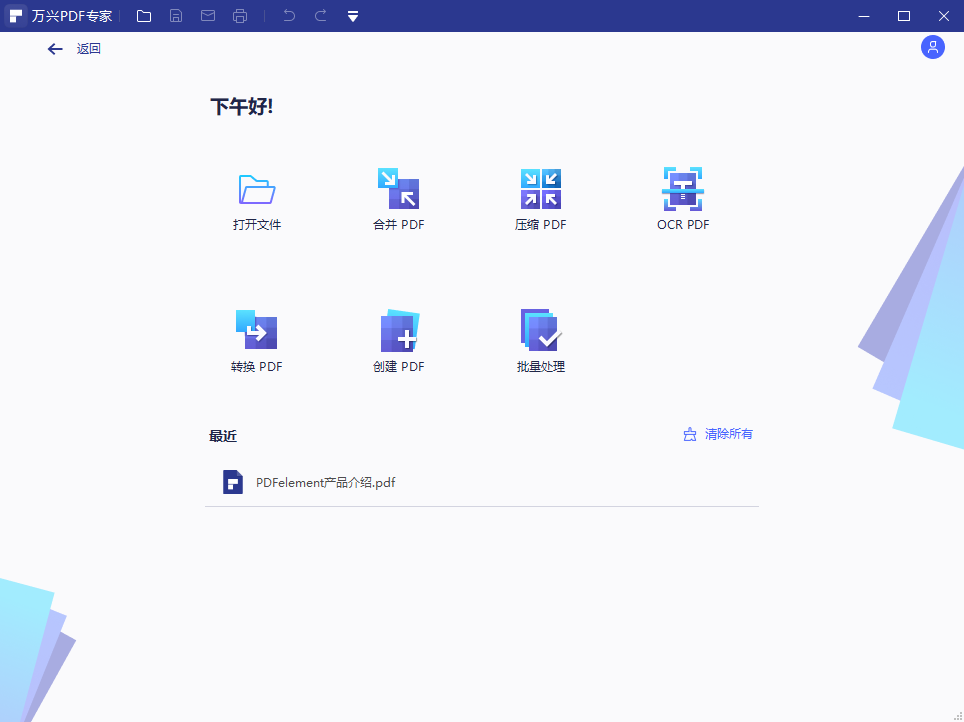
步骤二:将PDF格式转换为PPT
在万兴 PDF 专家的上部菜单栏中找到“转换”,单击此按钮,然后我们可以在下面的文档的工具栏中看到转换后的项目。一般来说,万兴PDF可以转换许多格式,包括Word文档,Excel表格,电子书epub格式等。在工具栏中找到“转换为PPT”选项,设置文件保存路径,然后单击“确定”完成将PDF文件转换为PPT文件的操作。
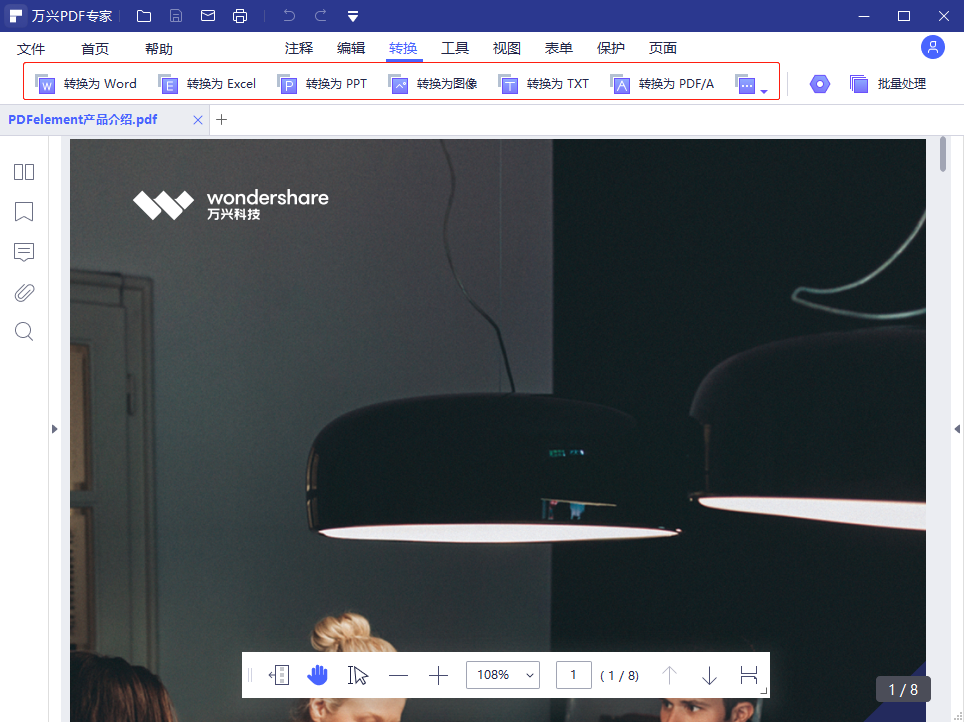
步骤三:选择存放位置
在新对话框中,您可以选择输出文件夹来保存转换后的文件。在这里,您还可以通过更改“另存为类型”选项来更改输出格式,根据您的Powerpoint版本选择合适的格式。转换后,您可以直接点击路径直接打开转换文档所在的文件夹。
方法二:在文件路径中直接进行转换
步骤一:找到您的文件
您可以在您的电脑中找到您需要转换的PDF文件,右键点击,点击”将PDF文档转换为…”。
到您的文件。
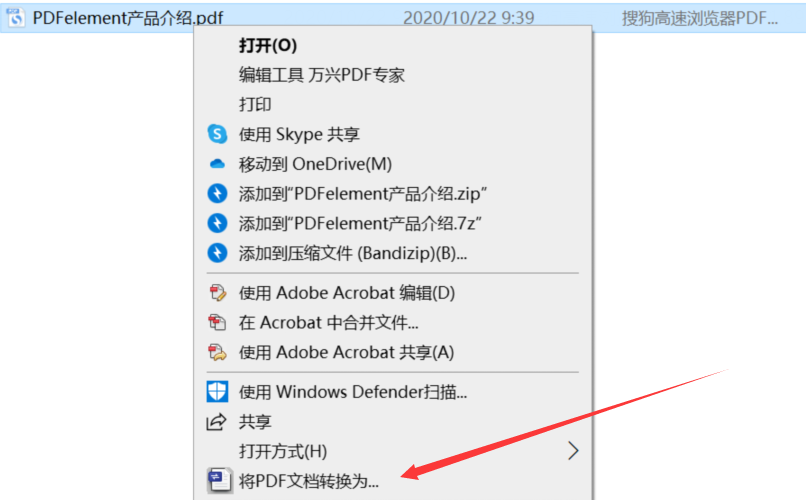
步骤二:进行转换前设置
请在弹出的转换界面中设置您的输出格式,点击下拉菜单选择合适您Powerpoint版本的文件,输出选项可以选择您需要存放PPT文件的位置。
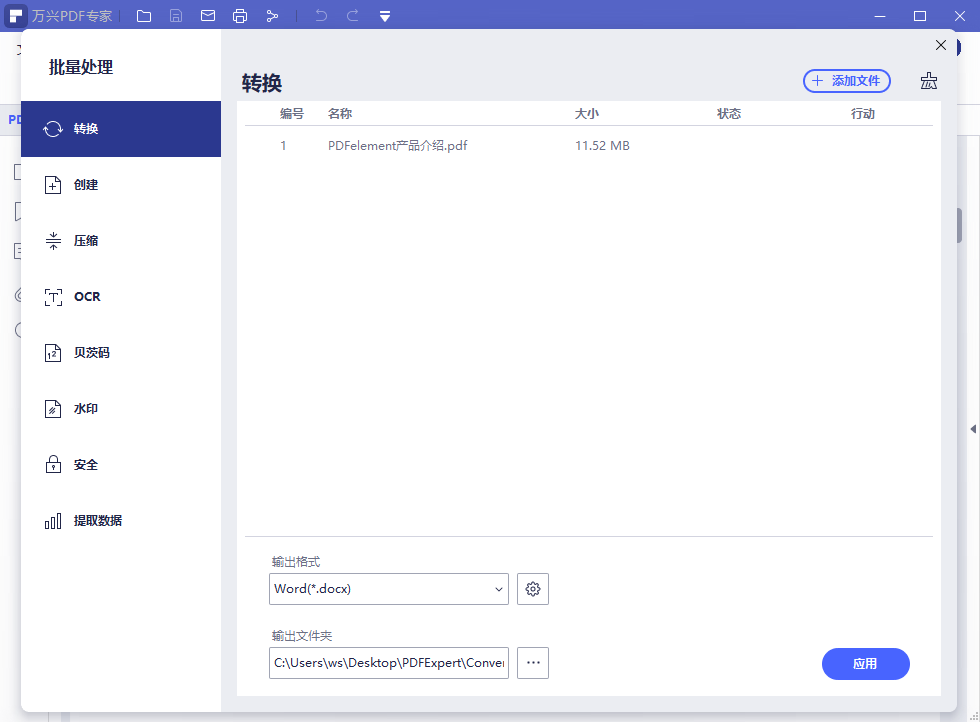
步骤三:进行转换
您可以点击“开始”按钮,进行转换。转换后,您可以在您保存文件的位置查看转换好的PPT文件。
方法三:在线将PDF文档转换为PPT
HiPDF是一种在线工具,这可能是目前国内最好的PDF转PPT工具了。该网站提供了一站式PDF解决方案,功能比较全面,除了文件转换外,还可压缩、编辑等等,支持手机端操作,十分便捷。如果平时这方面操作比较频繁的话,推荐使用。下面请跟着我们使用HiPDF在线将PDF文档转换为PPT。
步骤一:打开平台
打开浏览器输入HiPDF搜索即可找到其官网并打开,或者直接输入HiPDF的网址www.hipdf.cn,进入在线转换平台。
步骤二:使用HiPDF
选择首页顶部的”转换“菜单,下拉找到“PDF 转PPT”,点击即可;或者在主界面的第一行第三列找到“PDF转PPT”按钮点击即可。
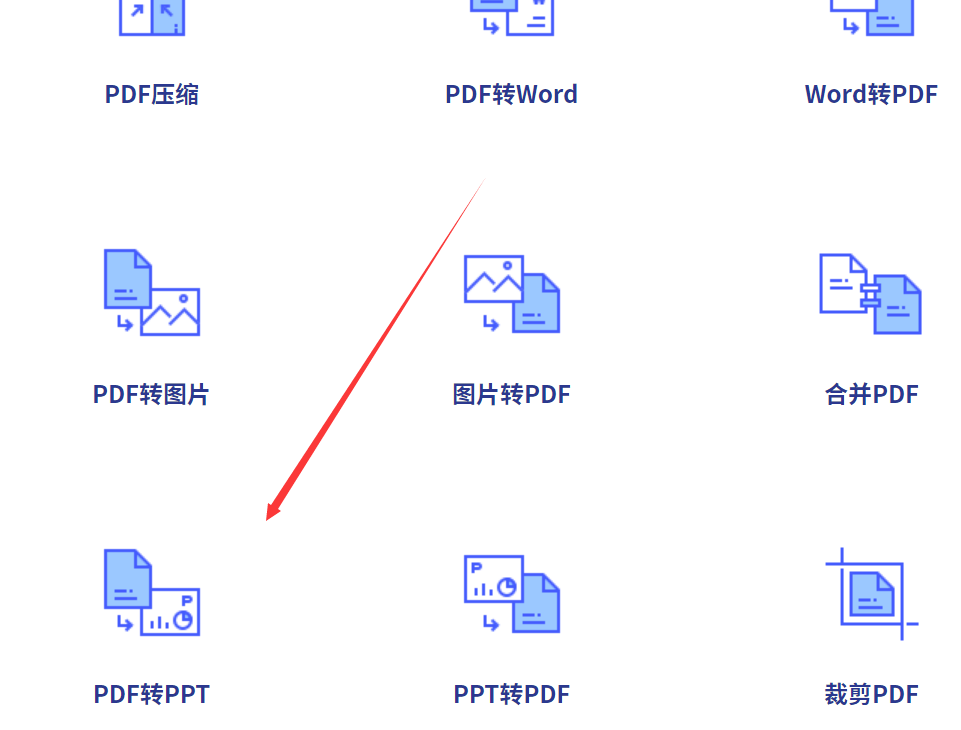
步骤三:将您需要转换的文件上传
点击“选择文件”。在弹出的窗口找到您的文件后,您可以将它上传,并在之后上传其它的PDF文件。
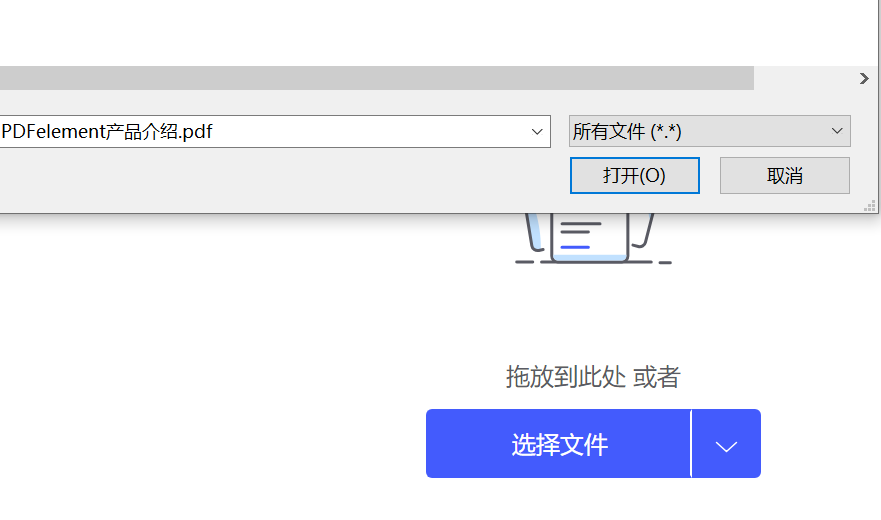
步骤四:转换完成
点击“确定”,转换完成后,您可以下载已经转换完成的PPT文件。您可以随心所欲对它进行编辑或者演讲汇报进行使用。
以上的两种方法都非常简单,只需单击几下鼠标,无需任何代码,即可快速的把PDF文档转换为PPT。
为什么选择万兴PDF将PDF文档转换为PPT?
万兴PDF为用户提供质量和可靠性。如果您需要大量的文档转换,万兴PDF是很多用户最常用的PDF转换软件,转换效果极其出色,最主要是效率高,节省时间。
万兴PDF不仅可以支持PDF转换成PPT,也支持PDF转换成EXCEL、WORD、TXT等格式,当然反向转换也是可以的。同时,万兴PDF考虑到大多数用户为办公人群,大胆地将主色调改为深蓝-白这样的冷色搭配,符合简洁大方的商务路线。应用内页面配备全新UI设计,扁平化按钮设计,让整个应用看起来十分大气,操作简洁方便。
出色的PDF编辑器必须具有多种功能,并且必须确保在各种使用要求下都具有良好的用户体验。与昂贵的Adobe Acrobat相比,万兴 PDF 专家具有运行速度和提取速度方面的优势。以上使用万兴PDF和HiPDF将PDF文件转换为PPT的步骤,方便快捷,转换效果好。欢迎您尝试万兴PDF的进阶功能。


